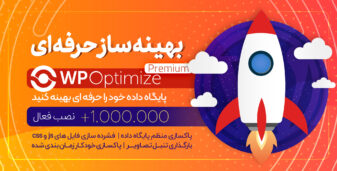آموزش بهینه سازی فضای هاست
قبل از اینکه برای جلوگیری از پر شدن فضای هاست، تصمیم به خرید فضای اضافه گرفته یا هاست خود را ارتقا بدهید، دست نگه دارید و ابتدا فضای ذخیره سازی دیسک (Disk usage) را چک کنید. در این مقاله قصد داریم نحوه استفاده بهینه از فضای هاست را با استفاده از حذف فایلهای اضافی توضیح دهیم.
در این مقاله، به شما نحوه بهینهسازی هاست سی پنل را آموزش خواهیم داد؛ هدف این است که با مدیریت منابع و حذف فایلها و دادههای غیرضروری، عملکرد بهتر و سریعتری از هاست خود دریافت کنید.
نحوه بهینه سازی فضای هاست
در ویدیوی زیر نحوه مدیریت فضای هاست Disk Space را آوردهایم؛ سپس آموزش بهینه سازی فضای هاست را به صورت تصویری توضیح میدهیم.
نحوه مشاهده Disk Space Usage
قبل از هر تغییر در منابع و فایلهای هاست برای بهینهسازی هاست سی پنل، باید وضعیت فضای دیسک استفاده شده را مشاهده کنید. به محض ورود به فضای هاست، در بخش Statistics، میتوانید Disk Usage یا همان درصد استفاده از فضای ذخیره سازی هاست ( Hosting Disk Space) را مشاهده کنید.
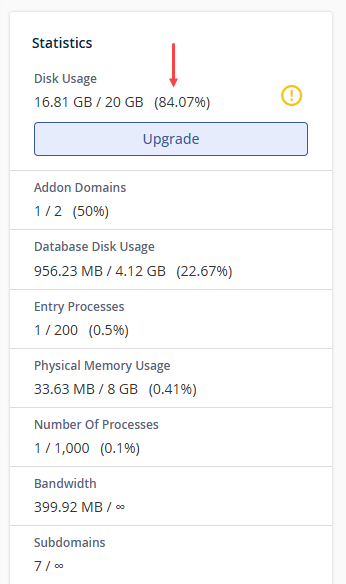
- برای مشاهده میزان استفاده هر فایلها از فضا وارد بخش Files شوید و گزینه Disk Space Usage را انتخاب کنید.
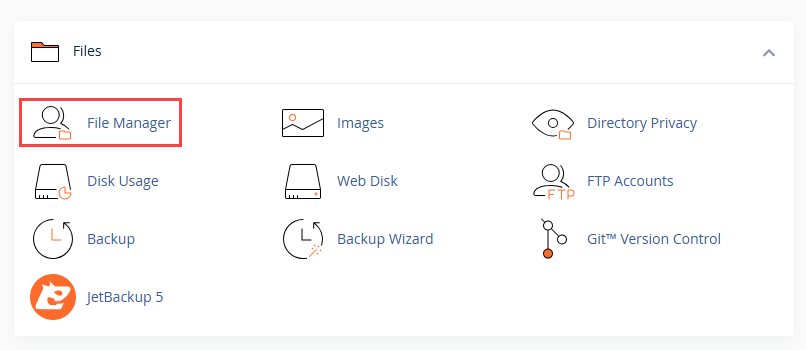
در این قسمت میتوانید آمار کلی فضای استفاده شده را بر اساس پوشهها مشاهده کنید. همچنین، امکان مرتبسازی پوشهها بر اساس میزان استفاده از فضای دیسک وجود دارد.

در ادامه میتوانید جزییات بیشتری را مشاهده کرده و با کلیک روی هر فایل، فضای استفاده شده را مدیریت کنید.
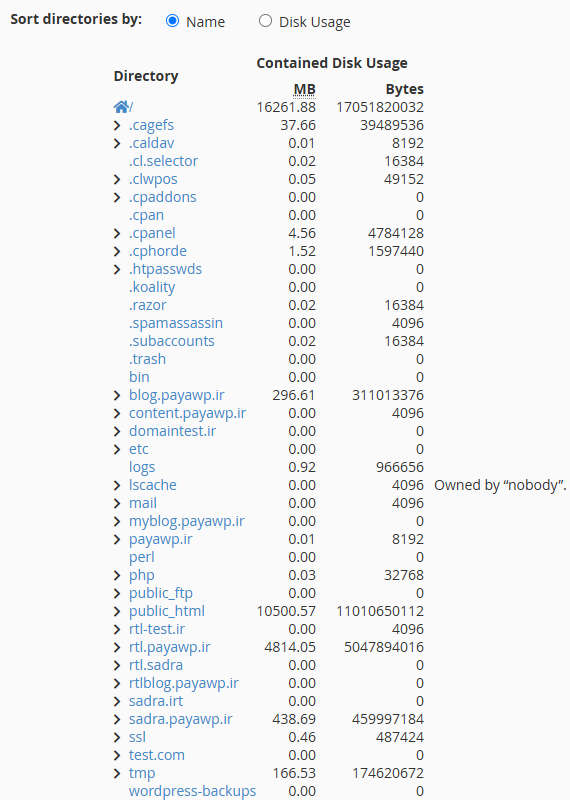
نکته: فایلها و پوشههای مخفی (با پیشوند “.”) در این لیست نمایش داده نمیشوند. برای مشاهده آنها باید به منوی File Manager بروید و گزینه Show Hidden Files (dotfiles) را فعال کنید.
اقدامات مهم برای جلوگیری از پر شدن فضای هاست سی پنل
برای کاهش استفاده از فضای دیسک، اقدامات زیر پیشنهاد میشود. توجه کنید که قبل از انجام تغییرات حتما یک بکاپ از سایت خود بگیرید.
✔️ حذف ایمیلهای غیرضروری
حذف ایمیلهای قدیمی یا ناخواسته یکی از راههای مؤثر برای بهینهسازی فضای هاست است. برای پاکسازی و حذف پوشههای ایمیل
- به بخش Email Disk Usage در قسمت Email سی پنل بروید.
- در منوی کشویی Account، اکانت ایمیلی که شامل ایمیلهای غیرضروری است را انتخاب کنید.
- پوشههای غیرضروری را شناسایی و حذف کنید.
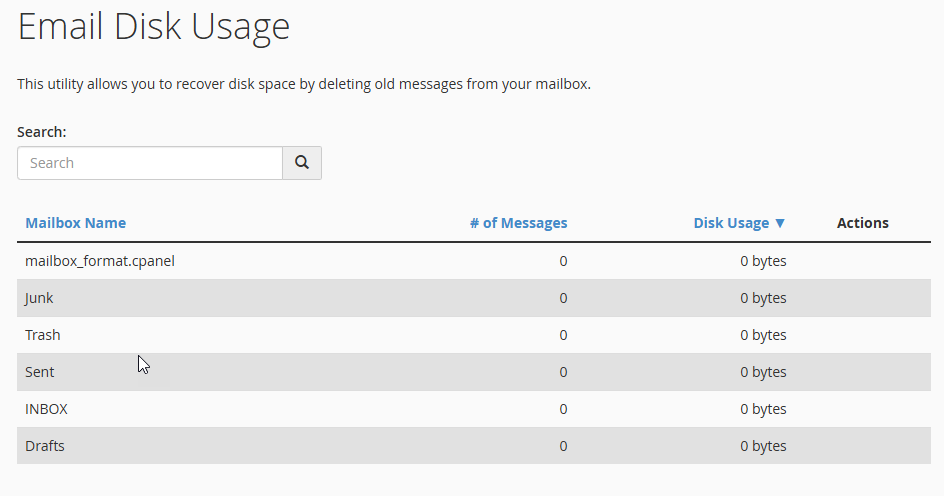
حذف پوشههای ایمیل
برای جلوگیری از پر شدن فضای هاست، پوشههای ایمیل مانند Junk/Spam و Trash را پاکسازی کنید. ایمیلها به عنوان فایل در هاست ذخیره میشوند و بر استفاده از فضای ذخیره سازی تأثیر میگذارند.
✔️ حذف بکاپهای قدیمی
بکاپهای قدیمی (old Backups) را از هاست خود حذف کنید. بسیاری از افزونههای بکاپگیری وردپرس به صورت پیشفرض، بکاپها را روی هاست ذخیره میکنند. بنابراین بهتر است:
- تنظیمات افزونه را بررسی کنید و بکاپها را به فضای ذخیرهسازی خارجی یا کامپیوتر شخصی انتقال دهید.
- بکاپهای ذخیره شده در هاست را حذف کنید.
✔️ حذف دادههای وب سایتهای قدیمی
برای افزایش فضای هاست اگر دامنهای را از لیست Addon Domains حذف کردهاید، فایلها و دیتابیسهای مرتبط با آن هنوز در هاست باقی ماندهاند. برای حذف این دادهها اقدامات زیر را انجام دهید.
- از بخش database در سی پنل وارد منوی MYsql Databases شوید.
- دیتابیسهای مرتبط را حذف کنید.
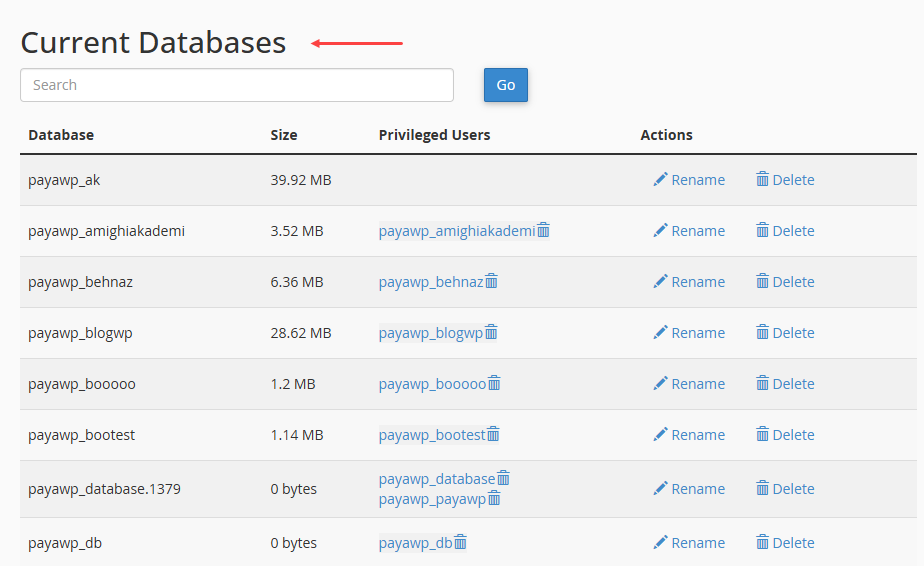
برای حذف دیتابیسهای بزرگ و غیر ضروری میتوانید از همان مسیر Disk usage در سی پنل هم اقدام کنید.
- به انتهای صفحه Disk Usage بروید و MySQL را پیدا کنید.
- روی آن کلیک کنید تا به صفحه MySQL Databases هدایت شوید.
- دیتابیسهای بزرگ را شناسایی، بررسی و حذف کنید.
برای بهینه سازی پایگاه داده میتوانید از افزونه WP Optimize استفاده کنید که کمک میکند با پاکسازی، فشرده سازی و کش، پایگاه داده خود را سریع و کارآمد نگه دارید.
نکته: اگر مطمئن نیستید که کدام فایلها و دیتابیسها قابل حذف هستند، حتماً با یک توسعهدهنده مشورت کنید.
✔️ مدیریت فایلهای رسانهای حجیم
هاستهای اشتراکی معمولاً محدودیتهایی برای ذخیره فایلهای رسانهای حجیم دارند. برای مثال، استفاده از بیش از 10 گیگابایت فایلهای موسیقی، ویدیو یا تصاویر مجاز نیست. بنابراین بهتر است شما:
- فایلهای رسانهای را در سرورهای اختصاصی یا هاست دانلود برای اشتراکگذاری فایل ذخیره کنید.
- از ابزارهای بهینهسازی برای کاهش حجم تصاویر کاهش یابد.
✔️ حذف فایلهای غیرضروری (Junk Files)
در طول زمان، فایلهای غیرضروری زیادی در هاست جمع میشوند که فضای زیادی اشغال میکنند. یکی از این فایلها Core Dump Files است که در هنگام کرش شدن برنامهها تولید میشود و معمولاً برای اشکالزدایی استفاده میشوند. برای حذف خودکار این فایلها، میتوانید از قابلیت کرون جاب زیر استفاده کنید.
✔️ حذف افزونههای غیرفعال
اگر از وردپرس استفاده میکنید، افزونههای غیرفعال را غیرفعال و حذف کنید. برای اطلاعات بیشتر میتوانید مقالههای مرتبط با غیرفعال کردن افزونه وردپرس را مطالعه کنید.
ارور لاگهای حجیم
فایل PHP error log زمانی تولید یا بهروزرسانی میشود که اسکریپتهای PHP بهدرستی اجرا نمیشوند و خطاهایی رخ میدهد. این فایلها که بهطور معمول متن ساده هستند، در صورت عدم توجه و مدیریت، ممکن است به حجمهای چند گیگابایتی برسند.
برای بهینهسازی عملکرد و جلوگیری از پر شدن فضای هاست، توصیه میکنیم که بهطور مرتب ارور لاگهای حجیم (Huge error_logs) را بررسی کنید تا علت اصلی خطاها شناسایی و رفع شود. اگر مطمئن هستید که وبسایت شما بهدرستی کار میکند و نمیتوانید مشکل را شناسایی و رفع کنید، اقدامات زیر را انجام دهید:
- تماس با پشتیبانی هاست
اگر نتواستهاید مشکل را پیدا کنید، با تیم پشتیبانی هاست خود تماس بگیرید. اگرچه ما پشتیبانی برای اشکالزدایی کد نداریم، اما ممکن است مشکلات سرور که باعث تولید ارور لاگهای حجیم میشود را شناسایی و رفع کنیم، یا حداقل شما را به سمت حل مشکل هدایت کنیم. - غیرفعالسازی لاگگیری خطاها
اگر ارور لاگها شامل هشدارها و اخطارهایی هستند که تاثیری بر عملکرد وبسایت شما ندارند، میتوانید با غیرفعال کردن لاگگیری خطاها در سی پنل، از رشد بیرویه فایلها جلوگیری کنید. برای این کار:
- وارد منوی Select PHP Version شوید.
- به بخش Options رفته و گزینه E_ALL را کنار error_reporting انتخاب کنید تا خطاها دیگر ثبت نشوند.
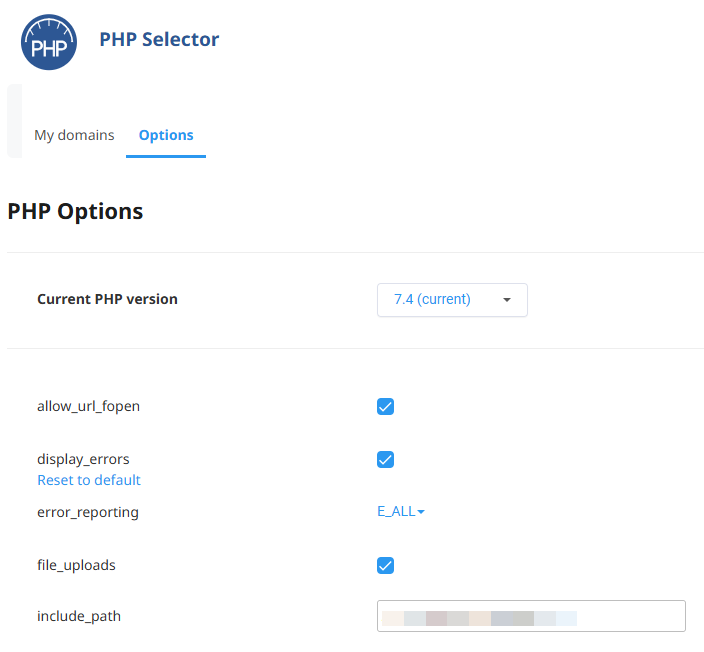
بهینهسازی هاست سی پنل نیازمند مدیریت هوشمندانه منابع است. به جای خرید فضای هاست با حذف فایلهای غیرضروری، مدیریت ایمیلها، بهینهسازی دیتابیسها و استفاده از ابزارهای ذخیرهسازی خارجی، میتوانید کارایی هاست خود را افزایش دهید و از مشکلات مرتبط با فضای دیسک جلوگیری کنید. شما چه روش دیگری را امتحان کردهاید.